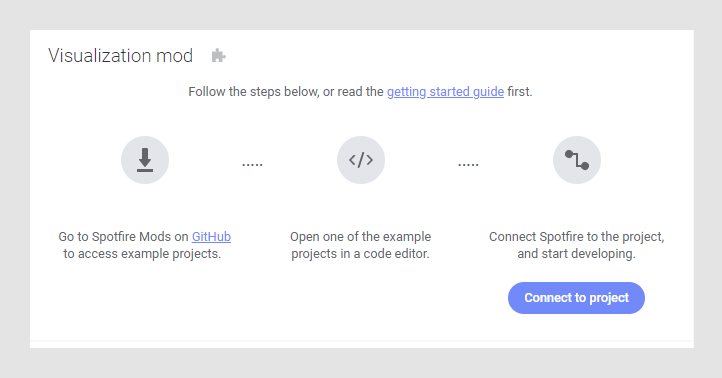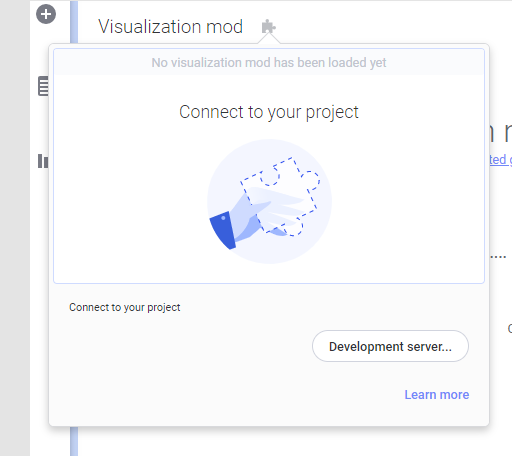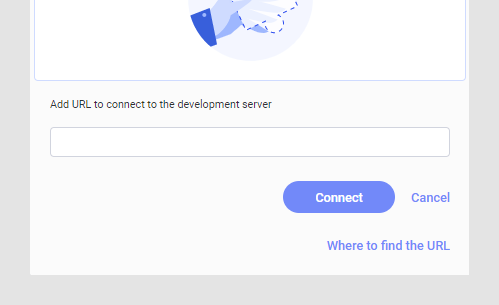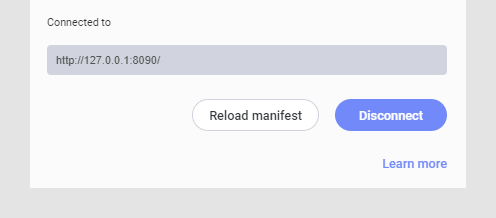首先,mod 开发人员需要一个运行的 Spotfire 客户端实例和源代码编辑器。开发人员可以从示例图表 mod 开始,您可以下载这些示例。这些示例是使用 Visual Studio Code 编辑器构建的,在开发过程中,可以在 Spotfire 客户端上实时预览 mod。
关于此任务
在《GitHub 入门指南》中,您可以找到有关 mod 开发的完整信息,例如先决条件、如何入门和技术详细信息等。 以下过程介绍了创建新图表 mod 所需的操作。首先,使用 js-dev-barchart 示例。该示例是 Spotfire 提供的示例之一,可以从 GitHub 下载。此过程描述了如何使用 Visual Studio Code 作为代码编辑器进行 mod 开发。
注: 获取第三方软件或服务时,您有责任确保您了解与此类第三方软件或服务相关的许可条款并遵守这些条款。
过程
-
确保数据已加载到分析中。
-
在菜单栏中,选择“工具”>“开发”>“创建图表 mod”。
为图表 mod 分配一个区域。图表 mod 标题中的拼图图标表示可以开发该 mod。
-
单击 GitHub 访问并下载包含示例 mod 项目的 zip 档案,从这些示例项目开始开发。
-
在本地提取下载的 zip 归档文件。
提供了多个示例。
-
在 Visual Studio Code 中,打开包含要从其开始的示例 mod 项目的文件夹(本例中为 js-dev-barchart 项目)。
注: 检查项目中的 README.md 文件以获取更详细的信息。
-
选择“终端”>“运行构建任务”以启动开发服务器。
-
复制在浏览器选项卡中显示的服务器 URL。
-
在 Spotfire 中,单击“连接到项目”。
-
在弹出窗口中选择“开发服务器”。开发过程中可进行实时预览。
-
将复制的 URL 粘贴到文本字段“添加 URL 以连接到开发服务器”中,然后单击“连接”。
图表 mod 会显示在分配的区域中(本例中显示基本的条形图)。拼图图标上出现一个绿色实心圆圈,表示图表 mod 已连接到开发服务器。
-
在 Visual Studio Code 中,开始编辑 mod 示例项目。
注: 在 Visual Studio Code 中保存更改时,更改会自动反映在 Spotfire 中。
如果在 mod-manifest.json 文件中做出修改,必须单击“重新加载清单”以更新图表 mod。
-
要保存图表,请参见将图表 mod 保存到库。